Converter o uso do módulo de chamada HTTP para o novo recurso de API de chamada
Entenda este recurso e como você pode usá-lo para substituir os módulos HTTP que talvez você esteja usando em seus fluxos de trabalho hoje.
A nova ferramenta de chamada API facilita o gerenciamento das chamadas HTTP que você está fazendo em seus fluxos de trabalho de automação no Bridge. A nova ferramenta tem dois componentes principais:
- Profiles (Perfis): retém informações sobre as APIs do sistema às quais você deseja conectar seus fluxos de trabalho.
- Módulo Make API Call (Fazer chamada API): esse módulo usa dados de perfil e detalhes específicos que você informa para fazer uma chamada HTTP a uma API do sistema.
O Profiles (Perfis) também facilita a alteração de fluxos de trabalho usando esse perfil caso as principais informações sejam alteradas, como o token de autorização ou o Base URL (URL base). Uma atualização do perfil assegura que todos os módulos que chamarem esse perfil terão os dados mais recentes para fazer a chamada.
Introdução
Estas instruções se aplicam apenas à região padrão da Bridge (EUA). A região da UE não tem o módulo HTTP. Saiba mais sobre diferenças regionais.
Neste passo a passo, converteremos as informações de um único módulo HTTP em um fluxo de trabalho para usar o novo recurso de API de chamada. Veja como é a aparência do módulo HTTP que converteremos:
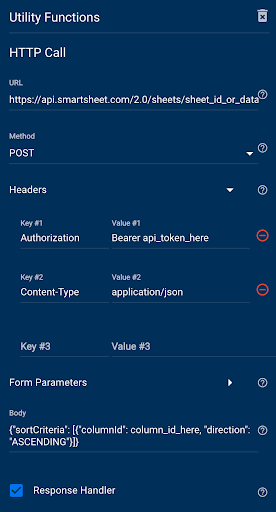
Configurar seu primeiro perfil
Os perfis salvam informações críticas para as APIs do sistema às quais você deseja conectar seus fluxos de trabalho. Ao selecionar um perfil no módulo Make API Call (Fazer chamada API), algumas das informações necessárias para fazer a chamada API já estarão configuradas para você.
Para converter o uso do módulo HTTP para a ferramenta Call API (API de chamada), o primeiro passo é copiar algumas das informações do seu módulo e configurar seu primeiro perfil:
- Faça login em sua conta do Bridge.
- Acesse a guia Integrations (Integrações).
- Selecione o utilitário Call API (API de chamada).
Selecione Add to Profiles (Adicionar aos perfis).
Brandfolder Image
- Dê um nome ao seu perfil. Cada nome de perfil deve ser único.
- Adicione o URL básico da API do sistema à qual deseja se conectar.
- É possível copiar o Base URL (URL base) do módulo HTTP e deixar de fora os detalhes do ponto de extremidade. Neste exemplo, a parte do Base URL (URL base) do valor foi copiada do campo URL no módulo HTTP.
- Em Secret Headers (Cabeçalhos secretos), adicione eventuais cabeçalhos que contenham tokens ou informações secretas (p. ex., tokens de API).
- Neste exemplo, os detalhes do cabeçalho de Authorization (Autorização) foram copiados do módulo HTTP para um novo cabeçalho secreto do perfil.
- Em Headers (Cabeçalhos), adicione eventuais cabeçalhos que devam ser incluídos em todas as chamadas de API que você fizer com o perfil.
- Neste exemplo, os detalhes do cabeçalho de Content-Type (Tipo de conteúdo) foram copiados do módulo HTTP para um novo cabeçalho do perfil.
- Salve o perfil.
O Base URL (URL base) é a parte do URL da API do sistema que sempre permanece a mesma, não importa o que você esteja tentando fazer nesse sistema. O ponto de extremidade no módulo Make API Call (Fazer chamada API) permite incluir os detalhes específicos e as ações que você precisa executar com essa chamada API. Exemplo: estamos usando a API do Smartsheet para classificar uma planilha. O Base URL (URL base) para nosso perfil de API do Smartsheet é https://api.smartsheet.com/2.0, e a ação específica que estamos executando com o módulo é para classificar uma planilha específica, então colocaremos sheets/sheet_id_or_data_reference_here/sort no campo Endpoint (Ponto de extremidade) do módulo.
Configurar o módulo Make API Call (Fazer chamada API) no fluxo de trabalho
Agora que seu perfil está pronto, você pode configurar o módulo Make API Call (Fazer chamada API) para substituir eventuais módulos HTTP conectados à API desse sistema.
Arraste o módulo Make API Call (Fazer chamada API) para o fluxo de trabalho no módulo HTTP.
Se ainda precisar configurar um perfil de API, consulte a seção anterior para obter instruções.
- Selecione o perfil desejado na lista suspensa.
- No campo Endpoint (Ponto de extremidade), inclua a parte do campo do URL que não foi adicionada ao campo Base URL (URL base) no perfil.
- muitos campos corresponderão ao módulo HTTP a partir daqui, e você precisará fazer a correspondência com a configuração ou copiá-la. Observe que talvez você não use todos esses campos.
- Defina o campo Method (Método)
- Copie e cole o campo Body (Corpo)
- Copie eventuais parâmetros do formulário (se estiver usando)
Verifique se todos os campos que não são específicos do perfil correspondem.
Brandfolder Image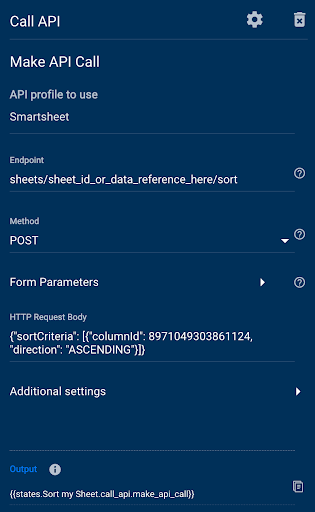
- Exclua o módulo HTTP.
- Salve as alterações.
Configurações adicionais
- Você não precisa converter a caixa de seleção Response Handler (Processador de resposta) do módulo HTTP para o novo módulo Make API Call (Fazer chamada API).
- O novo módulo retorna todas as chamadas API como objetos JSON. Se você precisar que a resposta seja uma cadeia de caracteres, marque a caixa de seleção Return raw response (Retornar reposta não processada) em Additional settings (Configurações adicionais) no módulo.
- Se você precisar incluir cabeçalhos adicionais para uma chamada específica, copie-os na seção HTTP Request Headers.
Notas
Suponha que qualquer parte posterior do seu fluxo de trabalho use referências de dados do módulo HTTP. Nesse caso, essas referências de dados devem ser substituídas por referências do novo módulo ou modificadas para se referir a ele.
Veja a seguir alguns exemplos com as diferenças em negrito:
- {{states.startstate.call_api.make_api_call.response.message}
- {{states.startstate.utilities.httpcall.message}
- {{states.startstate.call_api.make_api_call.response.result.0.cells.0.columnId}
- {{states.startstate.utilities.httpcall.result.0.cells.0.columnId}}
Na maioria dos casos, você pode substituir a parte utilities.httpcall de uma referência de dados do módulo HTTP por call_api.make_api_call/response para atualizar o mapeamento.
Usar as ferramentas de API de chamada em todas as suas soluções
- Os perfis se aplicam à área de trabalho, portanto, todos os fluxos de trabalho em sua área de trabalho podem usar o mesmo perfil em qualquer módulo Make API Call (Fazer chamada API) usado. Quando os detalhes do perfil precisam ser alterados porque as permissões de um usuário foram alteradas ou quando a API do sistema faz alterações, há um único lugar para fazer esses ajustes e aplicá-los aos fluxos de trabalho que usam esse perfil na área de trabalho.
- Após concluir essas etapas, você deve seguir apenas a parte de configuração do módulo Make API Call (Fazer chamada API) deste guia para módulos de chamada HTTP adicionais em outros fluxos de trabalho que usam o mesmo perfil.
- Seguindo a primeira parte do guia, é possível configurar um novo perfil exclusivo para cada API de sistema adicional à qual você precisa de conectar.